如何创建Facebook故事

Facebook故事制作起来非常有趣。这里是您如何在Android设备和计算机上创建故事的方法。
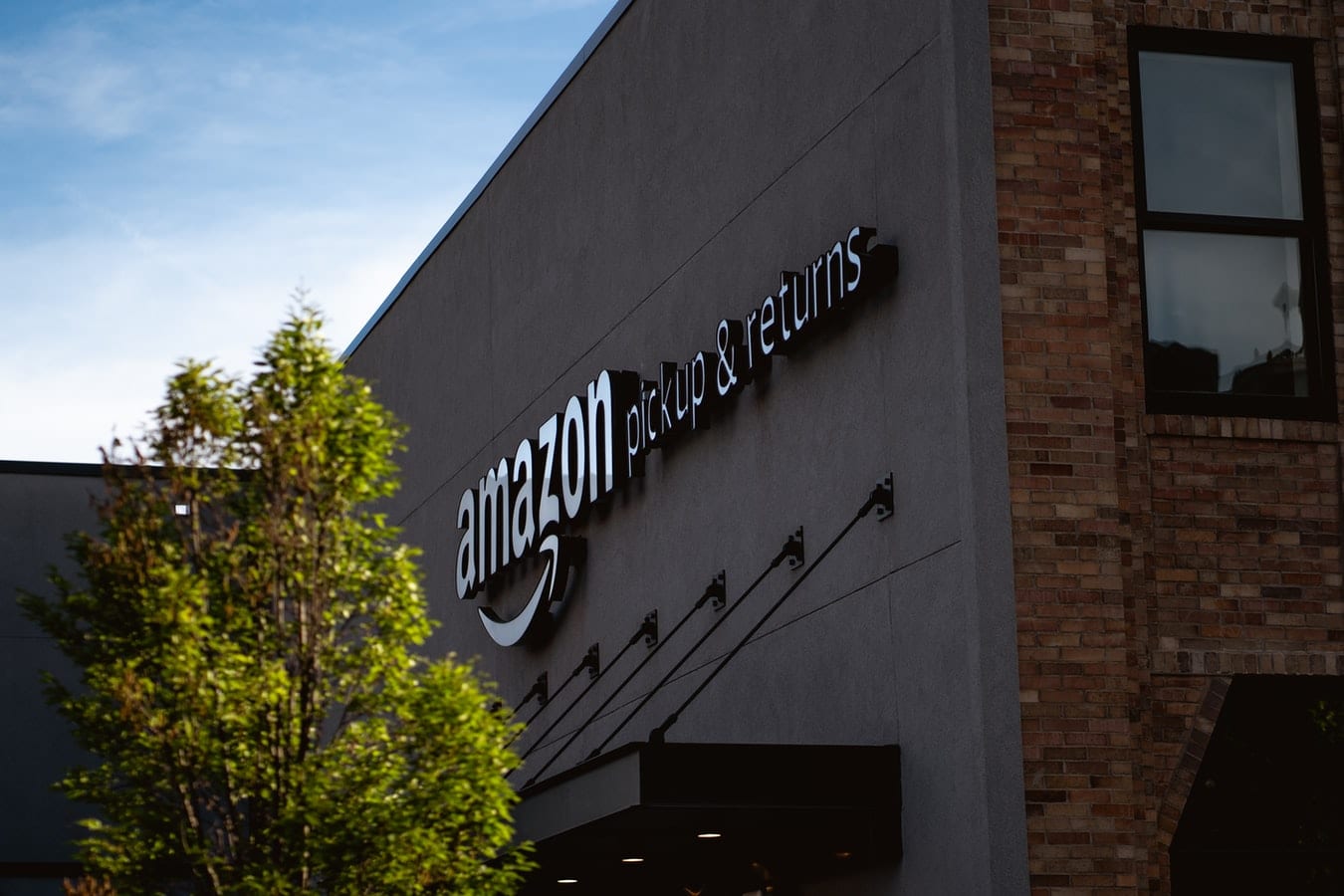
亞馬遜的 Blink Camera 系統是安全解決方案的一個相對不錯的選擇。除了其戶外和室內攝像頭的時尚設計,Blink 還提供一系列功能,包括零月費、無線連接、Alexa 集成和免費(儘管非常有限)的數據存儲。
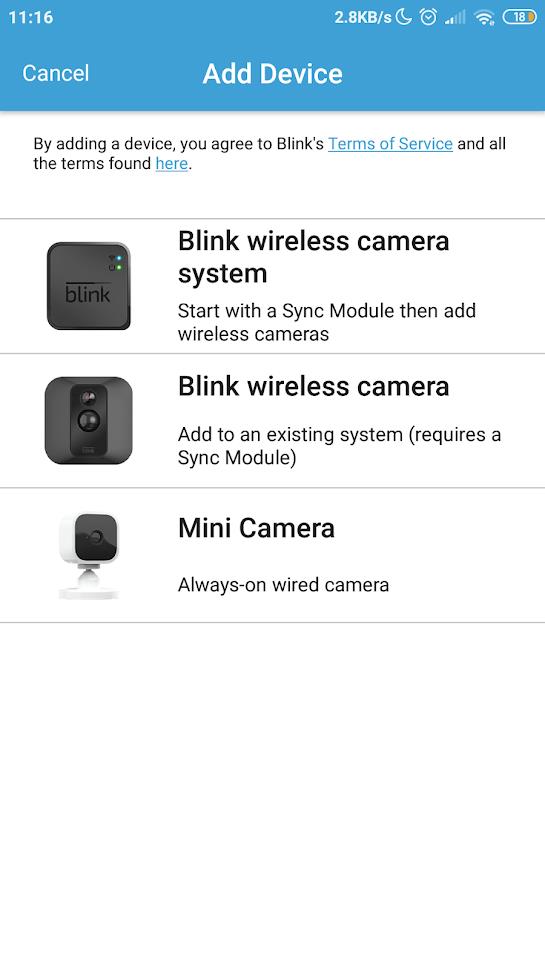
除了實惠的價格外,使用 Blink 來滿足您的主要家庭安全需求不會出錯。儘管如此,Blink 用戶經常會遇到設備問題。
最常見的問題是突然沒有運動警報通知。這是一個大問題,因為人們首先安裝 Blink 系統的主要原因之一是要收到任何可疑動作的通知。
如果您也遇到了這個問題,請知道很多事情都可能導致這種情況。值得慶幸的是,還有許多不同的解決方案供您嘗試。
這有點等同於確保您的計算機在未打開時已插入電源。您可能希望首先確保已啟用運動檢測。如果您確定這樣做了,那麼可能是有人從您的 Android 設備上關閉了運動檢測。無論哪種方式,檢查都是明智的。
要啟用運動檢測,您需要執行以下操作:
打開您的 Blink Home Monitor 應用程序 —> 選擇 Camera Settings。
之後,確保打開運動檢測 正下方的滑塊 。
啟用運動檢測後,您需要布防系統。加載您的系統意味著準備好檢測運動、記錄可疑動作並在必要時向您發送通知。通常,您只想在不在家時布防系統。請參閱 本指南 以啟用 Blink。
在您的系統布防之後,您需要做的下一件事是讓 Blink 在您的設備上顯示通知。為此,您需要:
轉到“ 設置” 應用。
選擇 通知中心 或 通知和狀態欄。
選擇 閃爍。
確認顯示通知 旁邊的滑塊 已打開。
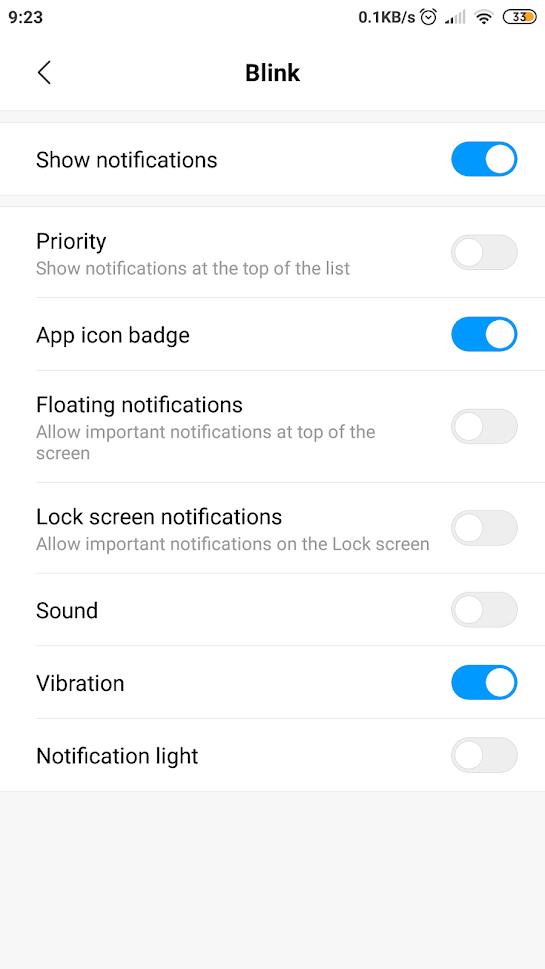
如果您已經啟用、設置和允許運動檢測通知,但沒有看到任何結果,很可能是您的系統中存在不可知的錯誤。嘗試以下一些故障排除基礎知識。
上面提到的故障排除技巧是最基本的修復。如果它們都不能解決您的問題,您可以嘗試以下操作。
打開“ 設置”應用,然後轉到“ 電池”。
在 Power 下,確保禁用了省電模式。
之後,返回電池選項,然後點擊 選擇應用程序。
選擇 閃爍應用程序。
確保 沒有應用限制,而不是省電模式。這確保了 Blink 應用程序可以不受限制地運行。
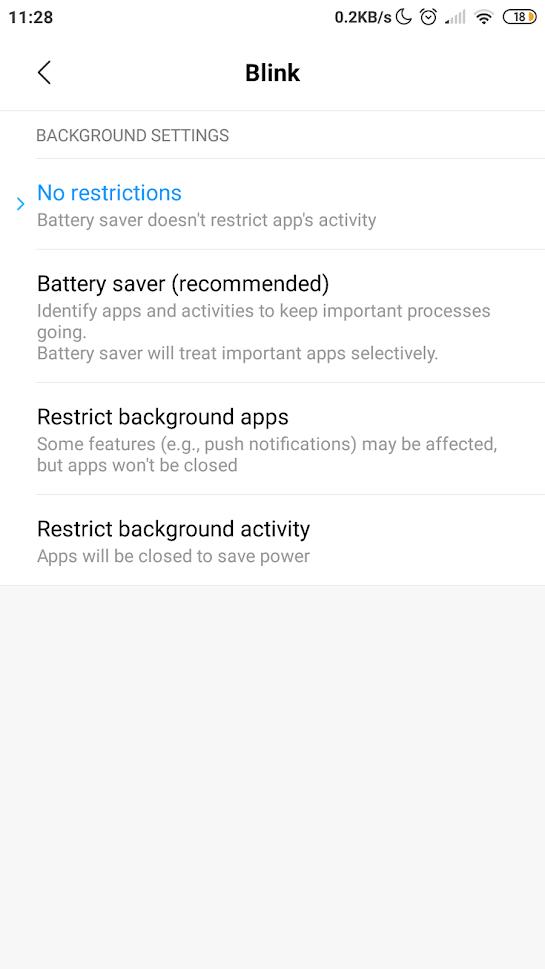
希望其中一種方法可以解決這個奇怪的問題。
有時,並不是您的 Blink 動作警報功能不正常;相反,檢測移動熱量的系統靈敏度設置得太低而無法觸發警報。當有人在不知不覺中更改了靈敏度設置或默認設置不起作用時,就會發生這種情況。要設置正確的靈敏度值,您需要:
打開 Blink 應用程序,然後導航到 相機設置。
向下滾動到“ 運動檢測” 部分,然後找到“ 靈敏度” 滑塊。
使用滑塊將靈敏度從 L(低)調整到 H(高)。
完成後,點擊 保存 以保存設置。
將靈敏度調整到絕對值可能需要反複試驗。將靈敏度設置得太高,您的寵物(如果有的話)可能會意外觸發警報。另一方面,將其設置得太低,甚至不會檢測到成年人走過。
嘗試逐步提高靈敏度,然後瀏覽相機的監控。繼續這樣做,直到您收到所需的警報通知。之後,說服您的寵物走過視野,以確保她不會被運動警報檢測到。
許多人可能會爭辯說,Blink 攝像頭並不是目前最好的安全監控系統,但至少它的經濟性彌補了這一點。與其他知名品牌相比,Blink 是一個相對較新的產品,因此可能會遇到更多問題。如果我們提到的故障排除技巧都不適合您,那麼您可能需要等待公司添加補丁或更多功能。
Facebook故事制作起来非常有趣。这里是您如何在Android设备和计算机上创建故事的方法。
学习如何通过本教程在Google Chrome和Mozilla Firefox中禁用烦人的自动播放视频。
解决三星 Galaxy Tab A 陷入黑屏且无法开机的问题。
立即阅读如何从亚马逊Fire和Fire HD平板电脑中删除音乐和视频,以释放空间、清理杂物或提升性能。
想要在您的Fire平板上添加或删除电子邮件账户?我们全面的指南将逐步向您展示如何操作,让您在最喜欢的设备上快速轻松地管理电子邮件账户。不要错过这个必读教程!
本教程展示了两种如何在您的安卓设备上永久防止应用在启动时运行的解决方案。
本教程展示了如何使用谷歌信息应用程序从安卓设备转发短信。
如何启用或禁用Android操作系统中的拼写检查功能。
想知道是否可以使用另一设备的充电器为您的手机或平板电脑充电?这篇信息性文章为您提供了一些答案。
当三星发布其新的旗舰平板电脑系列时,有许多令人兴奋的内容。Galaxy Tab S9 和 S9+ 提供了对 Tab S8 系列的预期升级,三星还推出了 Galaxy Tab S9 Ultra。







